فهرست مطالب:
- مرحله 1: 2019 را به روز کنید
- مرحله 2: قطعات مورد نیاز
- مرحله 3: قطعات را قطع کنید
- مرحله 4: Cloud را جمع آوری کنید
- مرحله 5: نوار Neopixel را اضافه کنید
- مرحله 6: Diffuser و Top Layer را اضافه کنید
- مرحله 7: آن را لحیم کنید
- مرحله 8: Pi را تنظیم کنید
- مرحله 9: پایان مونتاژ
- مرحله 10: چاپ سه بعدی
- مرحله 11: اندیشه های نهایی

تصویری: ابر پیش بینی آب و هوا: 11 مرحله (همراه با تصاویر)

2024 نویسنده: John Day | [email protected]. آخرین اصلاح شده: 2024-01-30 08:55

این پروژه با استفاده از رزبری پای صفر W.
من از ساختمان گاز ویسکانسین الهام گرفتم که شعله ای روی سقف دارد و بسته به پیش بینی تغییر می کند. این مکان دیدنی نمادین در میلواکی ، WI است.
شعر زیر با آن همراه است.
وقتی شعله قرمز است ، هوای گرم در پیش است! وقتی شعله طلایی است ، مراقب سرما باشید! وقتی شعله آبی است ، هیچ تغییری در دید وجود ندارد! وقتی شعله ای سوسو می زند ، انتظار برف یا باران را داشته باشید!
من فکر می کردم ابری روی دیوار زیباتر به نظر می رسد. برای کد اگر میزان پیش بینی شده برای روز بعد بیشتر از 10 war گرمتر باشد قرمز خواهد بود ، اگر پایین پیش بینی شده بیش از 10 cold سردتر باشد طلا خواهد بود. اما در صورت برآورده شدن هر دو معیار ، رنگ قرمز همیشه برنده خواهد بود. اگر هیچ یک از معیارها برآورده نشوند ، ابر آبی می ماند. در صورت بارش باران یا برف در پیش بینی ، چشمک می زند.
مرحله 1: 2019 را به روز کنید
به نظر می رسد که یاهو این API را که من برای این کار استفاده می کردم متوقف کرده است. بنابراین در حال حاضر این راهنما برای آن بخش کار نمی کند. اطلاعات بیشتر را می توانید در https://developer.yahoo.com/weather/ مشاهده کنید
مرحله 2: قطعات مورد نیاز

- نوار Neopixels - 60 LEDS در هر متر
- چوب لباسی های قاب عکس Sawtooth
- 3M SJ5302 Clear Bumpon
- 1/2 اینچ x 6 اینچ x 3 فوت. تخته بلوط S4S
- تخته سخت 1/8 اینچ
- 1/8 "سفید اکریلیک شفاف
- رولپلاک چوبی 1/8 اینچی
- Watco Natural Danish Oil Wood Finish همچنین Dark Walnut برای برخی از ابرهای اضافی اختیاری است
- چسب چوب
- چسب حرارتی تفنگی
- اسلحه اصلی
- سیم سیلیکونی سیم دار رشته ای - 25 فوت 26AWG - قرمز ، مشکی و آبی
- Raspberry Pi Zero W
- کارت Micro SD
- کابل USB سفید - یا یکی را که دور آن قرار داشتید جدا کنید
مرحله 3: قطعات را قطع کنید
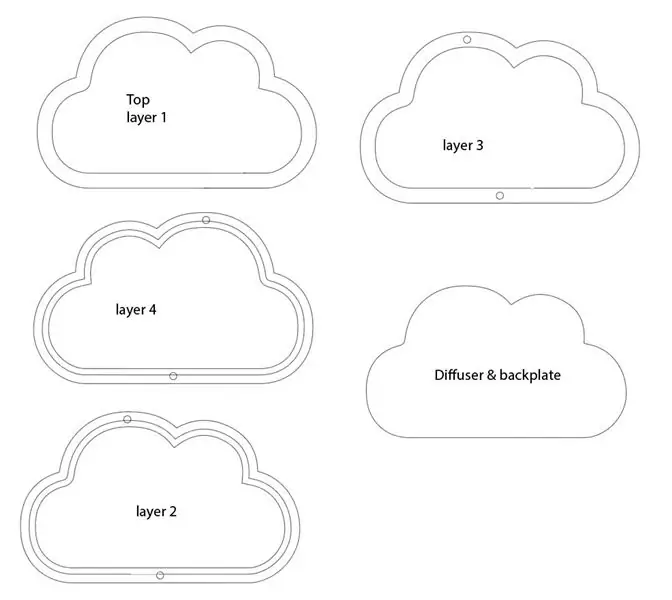
من فایل svg را برای حذف این موارد قرار داده ام. همانطور که می بینید 4 لایه وجود دارد. ممکن است در بقیه راهنما مشاهده کنید که من قطعاتم را ورق می زنم زیرا در لایه بالا دچار یک خطای بریده شده و آن را ورق می زنم تا نقص پنهان شود.
در لایه 2 و 4 باید 1/8 عمق بین مسیر داخلی و مسیر میانی وجود داشته باشد. این امر باعث می شود تا دیفیوزر و صفحه پشتی داخل آن فرو رود. من از اکریلیک شفاف برای پخش کننده و از تخته سخت برای صفحه پشتی استفاده کردم.

این تصویر پیش نمایش در Shapeoko3 من قبل از برش قطعات بود. ما بعداً در راهنما از ابرهای داخلی استفاده می کنیم ، بنابراین آنها را زباله نگذارید.

شکل ابر مورد استفاده از softicons.com بود زیرا مهارت های طراحی من به این خوبی نیست.
مرحله 4: Cloud را جمع آوری کنید

پس از برش قطعات می توانید آن را به هم بچسبانید ، فقط دو قطعه به چسب نیاز دارند. رولپلاک 1/8 سپس در سوراخ ها قرار می گیرد تا به تراز شدن کمک کند. من هیچ چسبی در آن ها استفاده نکردم تا بتوانم پس از چسباندن لایه ها به هم آنها را بردارم.


برای محکم نگه داشتن قطعات در هنگام خشک شدن از چند گیره استفاده کنید. چسب اضافی که از درزها بیرون می ریزد را پاک کنید.

در حالی که چسب در حال خشک شدن است ، من تکه های ضایعات را از داخل برداشتم و با 150 دانه و سپس 220 دانه آنها را سنباده زنی کردم. سپس یک دستمال مرطوب روی لکه استفاده کردم. من برای برخی از Watco Danish Oil در Dark Walnut و برای برخی دیگر از Natural استفاده کردم. با یک پارچه تمیز مقداری لکه روی آن بگذارید و فقط روی ابرها پاک کنید. کنار بگذارید و بگذارید خشک شود. اطمینان حاصل کنید که پارچه را به درستی آویزان کنید تا خشک شود تا از روغن ها نسوزد.
همچنین زمان خوبی برای رنگ آمیزی لایه بالا است. به این ترتیب بعداً در سراسر دیفیوزر لکه ای ایجاد نمی شود.
ابر اصلی را رنگ آمیزی کنید
پس از خشک شدن چسب ، می توانید با استفاده از روغن طبیعی دانمارکی ، ابر اصلی را سنباده زده و لکه کنید.

مرحله 5: نوار Neopixel را اضافه کنید

برای تعیین مقدار نوار مورد نیاز ، آن را داخل آن قرار دادم و مطمئن شدم که به همه قسمت ها می رسد. در نهایت از 19 نوار استفاده کردم. اما بعد از اینکه چسب زدن متوجه شدم باید از 20 استفاده می کردم.

سپس غلاف لاستیکی اطراف نوار را جدا کردم زیرا به آن قسمت نیاز نداشتم. حالا من باید سیم را به نوار اضافه کنم تا به Pi Zero متصل شود.
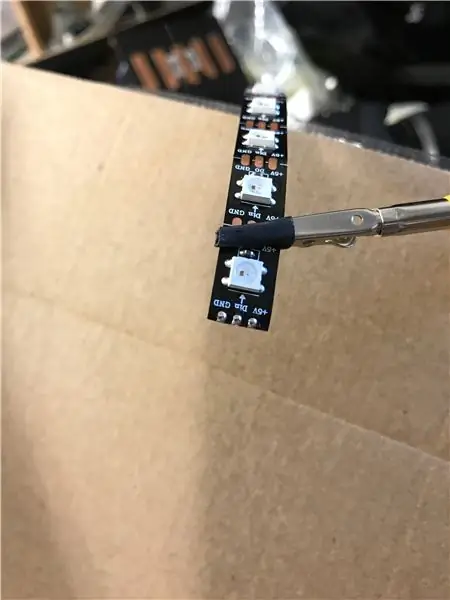
دریافتم که اگر انتهای نوار را به همراه انتهای سیم از قبل لحیم کنید بهتر کار می کند.
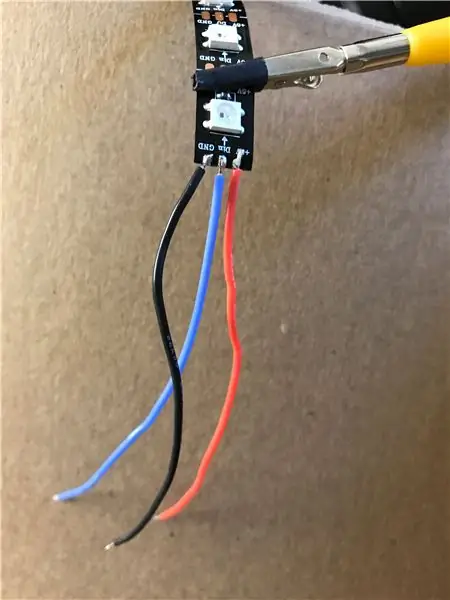
حالا سیم ها را بچسبانید تا جدا شوند.
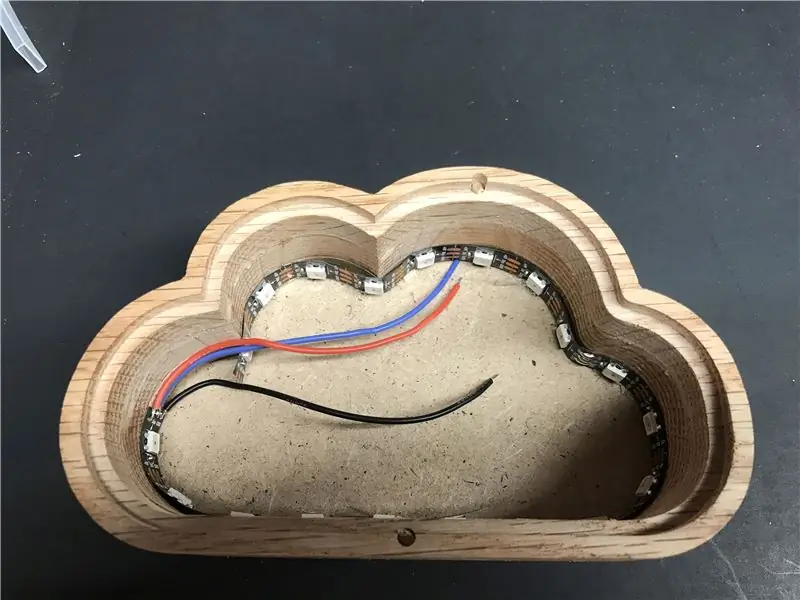
در حالی که صفحه پشتی روی آن قرار دارد ، یک تکه چسب داغ روی چند نقطه بمالید تا نوار NeoPixel را در لبه های ابر نگه دارید. سعی کنید نوار را تا آنجا که ممکن است به صفحه پشت نزدیک کنید. همانطور که در اینجا می بینید ، باید از LED دیگری در نوار استفاده می کردم.
مرحله 6: Diffuser و Top Layer را اضافه کنید

لایه پخش کننده را در قسمت داخلی قرار دهید و مقدار کمی چسب را در قسمت بالای آن بمالید.

حالا همانند قبل لایه بالا را وصل کرده و آن را محکم کنید. اطمینان حاصل کنید که آن را تا حد ممکن با لایه های دیگر تراز کرده و چسب اضافی را پاک کنید.
مرحله 7: آن را لحیم کنید
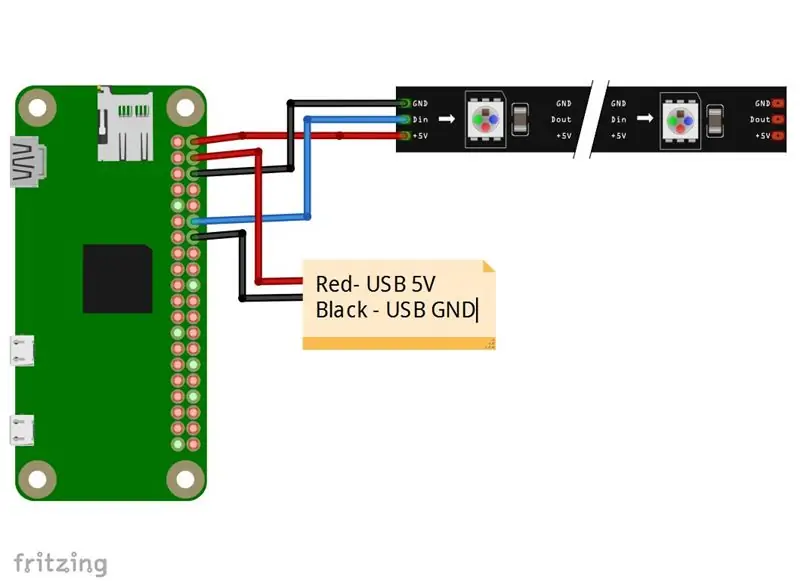
سیم کشی برای این کار بسیار ساده است.
GPIO 18 روی Pi to Din Neopixel
5V از Pi تا 5V Neopixel
GND از Pi به GND Neopixel

قبل از لحیم کاری کابل USB ، باید سوراخی برای آن ایجاد کنیم. طناب من کمی کمتر از 3 میلی متر بود ، بنابراین من با استفاده از یک بیت 3 میلی متری یک سوراخ ایجاد کردم و مطمئن شدم که به نوار نئوپیکسلی نفوذ نمی کنم.
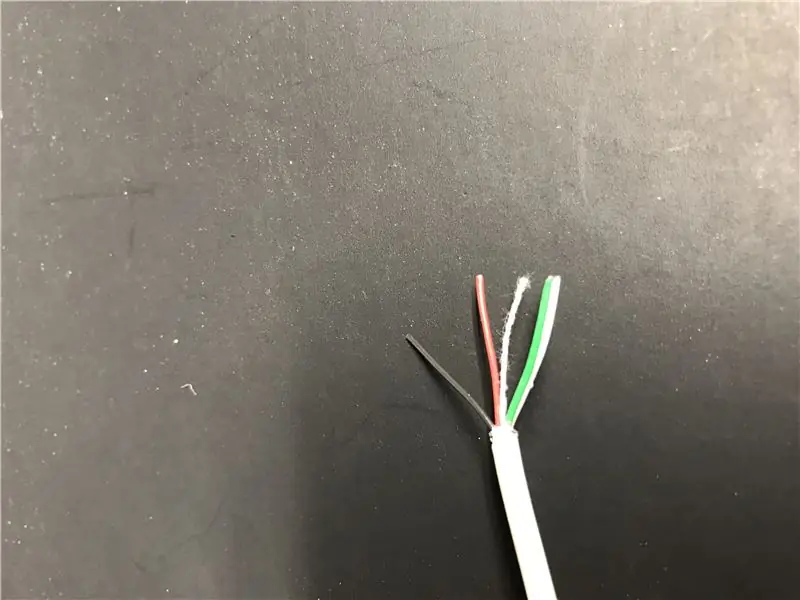
انتهایی را که سر مردانه آن به کامپیوتر متصل نمی شود قطع کنید. سپس مقداری محافظ را برای دسترسی به سیم ها بردارید. ما فقط به سیمهای قرمز (5V) و سیاه (GND) نیاز داریم.

در اینجا این است که چگونه باید همه چیز لحیم شده به نظر برسد.
مرحله 8: Pi را تنظیم کنید
اولین چیزی که نیاز است یک کارت SD است که سیستم عامل بارگذاری کرده است. من از Raspbian Jessie Lite استفاده کردم.
از برنامه ای مانند etcher.io برای رایت تصویر در کارت sd استفاده کنید. پس از اتمام کار ، باید دو فایل را به فهرست بوت اضافه کنیم تا pi ssh و اطلاعات wifi صحیح را فعال کند.
فایل wpa_supplicant.conf را با ویرایشگر متن باز کنید و wifi ssid و رمز عبور خود را در آن قرار دهید. سپس فایل را به کارت sd اضافه کنید. برای فعال کردن ssh ما فقط به فایلی با برچسب ssh نیاز داریم که هیچ پسوندی روی کارت sd قرار ندهد.
توضیح بهتری در این مورد نیز می توانید در این راهنما در adafruit.com پیدا کنید
به Pi وصل شوید
من از برنامه ای به نام putty و SSH in the Pi استفاده می کنم. برخی از اسناد مربوط به این کار را می توانید در وب سایت Raspberry Pi پیدا کنید.
یک تفاوت این است که آنها IP IP را پیدا می کنند. استفاده از نام میزبان برای اتصال raspberrypi.local آسان تر شده است
نصب کتابخانه های مورد نیاز
ابتدا به pip نیاز داریم بنابراین این دستور را اجرا کنید
sudo apt-get python-pip را نصب کنید
اکنون می توانیم درخواست ها را نصب کنیم.
درخواست های نصب pip
در مرحله بعد موارد مورد نیاز برای استفاده از NeoPixels را نصب می کنیم. این مراحل از راهنمای تحت عنوان NeoPixels در Raspberry Pi از وب سایت Adafruit گرفته شده است.
sudo apt-get install build-important python-dev git scons swig
پس از آن ما این دستورات را اجرا می کنیم
git clone
cd rpi_ws281x scons
سپس
سی دی پایتون
sudo python setup.py install
اکنون کتابخانه های مورد نیاز همه باید نصب شوند.
برنامه را روی Pi دریافت کنید
توصیه می کنم فایل ها را از مخزن GitHub تهیه کنید زیرا ممکن است کد در مواقعی تغییر کند یا ثابت شود.
می توانید محتویات را در یک فایل جدید برش داده و جایگذاری کنید یا از WinSCP برای انتقال فایل ها استفاده کنید.
در صورت برش و چسباندن ، می خواهید یک فایل جدید با استفاده از این دستور ایجاد کنید
sudo nano cloud.py
سپس محتویات cloud.py را بچسبانید
پس از ورود به آنجا ممکن است لازم باشد چند مقدار را تغییر دهید. اگر از مقدار متفاوتی از NeoPixels یا پین GPIO استفاده کرده اید

اگر مقدار NeoPixels استفاده شده متفاوت است ، LED_COUNT را تغییر دهید. اگر پین GPIO مورد استفاده متفاوت باشد ، LED_PIN را تغییر دهید
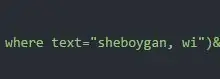
همچنین در خط 72 شما نیاز به تغییر مکان دارید ، مگر اینکه پیش بینی شبویگان را بخواهید.
کد را اجرا کنید
پس از انجام تغییرات ، می توانید کد را آزمایش کنید.
sudo python cloud.py

ابر باید اکنون روشن شود و در پنجره ترمینال باید خروجی خود را از بالا و پایین امروز و بالا و پایین فردا مشاهده کنید.
در هنگام راه اندازی روی تنظیم خودکار تنظیم کنید
برای پیکربندی راه اندازی خودکار ، این راهنما را از وب سایت Raspberry Pi دنبال کردم
این خط کدی است که من به فایل rc.local اضافه کردم.
پایتون /home/pi/cloud.py &
مرحله 9: پایان مونتاژ

من از نشانگر برای اندازه گیری استفاده کردم و سعی کردم مرکز را تا آنجا که می توانم پیدا کنم. سپس چوب لباسی دندان اره و سپس دو ضربه گیر لاستیکی را وصل کردم.

برای اتصال Pi ، دوباره به تفنگ چسب داغ خود برگشتم و یک تکه چسب داغ در پشت Pi قرار دادم و آن را به قسمت پشتی وصل کردم.

من از پیچ گوشتی برای ایجاد فضا در منگنه استفاده کردم.

سپس منگنه ها را خم می کنم تا صفحه پشتی نگه داشته شود.
ابرهای کوچک را تمام کنید

ابرهای کوچک هر کدام به یک آویز و دو ضربه گیر نیاز دارند.
مرحله 10: چاپ سه بعدی
همچنین فایل های STL را برای مواردی که به دستگاه CNC چوبی دسترسی ندارید قرار داده ام. فایل طراحی Autodesk Fusion 360 نیز گنجانده شده است. به این ترتیب می توانید طرح را برای چاپ بهینه کنید.
مرحله 11: اندیشه های نهایی
این پروژه بسیار خوب ظاهر شد. من واقعاً ظاهر بلوط را در مقایسه با MDF در پروژه دیگری که انجام دادم دوست دارم. من دوست دارم این کار را با یک برد esp8266 انجام دهم ، اما مهارت های من با Arduino IDE و JSON به اندازه Pi خوب نیست.
برخی از موارد اضافی آینده این پروژه ، نمایش 7 قسمت پشت دیفیوزر است ، بنابراین می تواند دمای فعلی را نیز نشان دهد.
من همچنین فایل ها را در GitHub قرار داده و کد را برای افرادی که Pimoroni Blinkt ، Pimoroni Unicorn PHAT یا Raspberry PI Sense Hat دارید اضافه کرده ام.
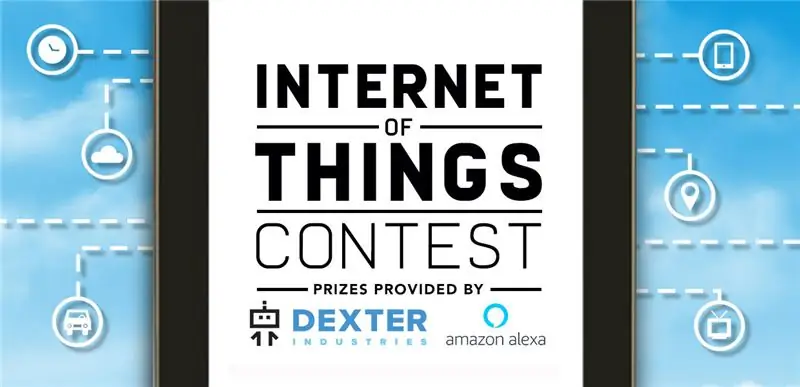
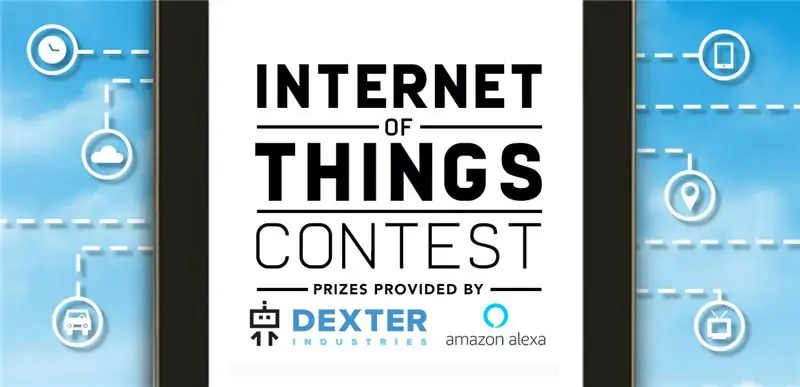
جایزه بزرگ مسابقه اینترنت اشیا 2017


در چالش دست نیافتنی نایب قهرمان


جایزه دوم در مسابقه چراغ ها 2017
توصیه شده:
DIY ساده پیش بینی آب و هوا Arduino: 3 مرحله

DIY Simple Arduino آب و هوا پیش بینی: این یک ابزار عالی برای زمان کوتاه پیش بینی آب و هوای محلی است
نمایش پیش بینی آب و هوا Art Deco: 9 مرحله (همراه با تصاویر)

نمایش پیش بینی آب و هوا Art Deco: سلام دوستان ، در این برنامه آموزشی ما داغ خواهیم دید تا این نمایشگر پیش بینی آب و هوا را بسازیم. این دستگاه از مینی برد Wemos D1 به همراه صفحه نمایش 1.8 اینچی TFT رنگی برای نمایش پیش بینی آب و هوا استفاده می کند. من همچنین یک محفظه طراحی و چاپ سه بعدی برای
WunderThing: باتری ، مغناطیسی ، ESP8266 پیش بینی آب و هوا IoThing !: 6 مرحله

The WunderThing: یک باتری ، مغناطیسی ، ESP8266 پیش بینی آب و هوا IoThing !: سلام ، برای اولین بار که به شما آموزش دادم اجازه دهید در مورد یک چیز شگفت انگیز به شما بگویم. این یک پروژه نسبتاً اخیر بود که هدف من ایجاد آهنربای یخچال پیش بینی آب و هوا بود! کنترل کننده انتخابی برای این پروژه Sparkfun's Thing بود ،
چراغ پیش بینی آب و هوا: 4 مرحله (همراه با تصاویر)

چراغ پیش بینی آب و هوا: در این پروژه من مدلی را از یک چراغ آب و هوای محلی ارائه می دهم که با استفاده از چاپ سه بعدی ، نوارهای LED ، منبع تغذیه و یک برد آردوینو با اتصال وای فای تهیه کرده ام تا به پیش بینی آب و هوا در روز بعد دسترسی پیدا کنم. هدف اصلی از
ساعت پیش بینی آب و هوا با استفاده از زنگ هشدار قدیمی و آردوینو: 13 مرحله (همراه با تصاویر)

ساعت پیش بینی آب و هوا با استفاده از زنگ هشدار قدیمی و آردوینو: من یک ساعت زنگ دار خراب داشتم و ایده ای برای تبدیل آن به ایستگاه ساعت و پیش بینی آب و هوا داشتم. برای این پروژه به موارد زیر نیاز دارید: ماژول سنسور دایره ای شکل قدیمی Arduino Nano BME280 سنسور ( دما ، رطوبت ، فشار) صفحه نمایش LCD
